사용할 것은 밴치마크 평판도 좋고 무료로도 아무런 제한없이 사용가능한 SoftPerfect Ram Disk
다른 램디스크들은 용량에 제한이 있는 등 여러가지 제한이 있지만 이 프로그램만큼은 평가도 좋은데 무료기까지 하다.
다운받는 곳은 다음 사이트에서 받으면된다.
https://www.softperfect.com/products/ramdisk/
4.0 버전부터 사용자버전도 유료라이센스 정책으로 변경되었습니다.
따라서 본문에 작성된 3.4.7 64-bit 버전을 파일로 첨부합니다.
다운로드 클릭-> ramdisk_setup.exe 2.35MB
이 사이트에서 가장 아래에 있는 다운로드를 누르면된다.
3.4.7 버전을 기점으로 보면 용량도 고작 2.3M 밖에 안한다.
사용법도 매우 간단하다.
다운받아 설치한 후
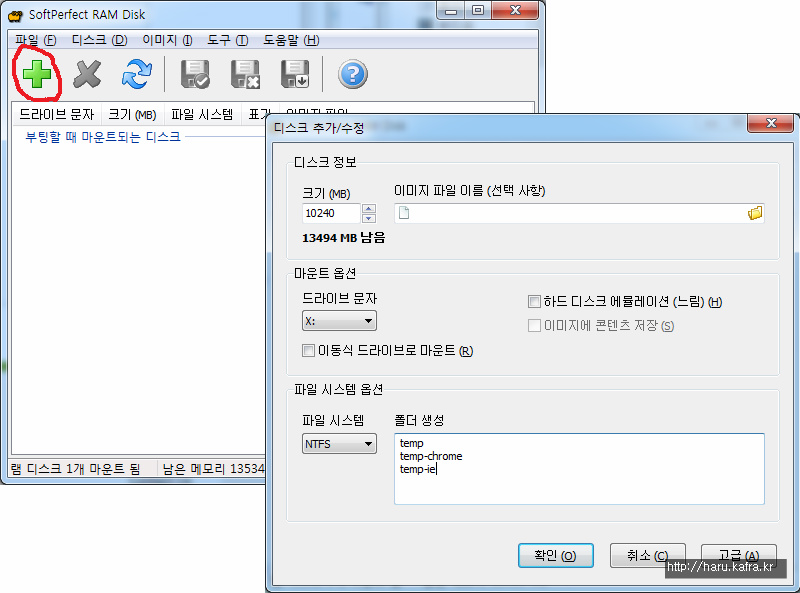
사용방법
1. + 버튼을 눌러주자.
2. 크기에 원하는 만큼의 램 용량을 넣어주자. (자신의 램 용량이 8기가라면 1기가, 16기가라면 2~3기가를 넣어도 좋다. 필자는 32기가라 10기가를 넣었다.)
3. 드라이브 문자를 정해주자. X Y Z 아무거나 써도 좋다.
4. 파일시스템은 NTFS 로 해주자. 아무래도 현재 윈도우에서 사용되는 포맷과 맞춰주는게 좋다.
5. 폴더 생성 부분에는 위 그림처럼 폴더별로 한줄씩 적어주면된다. 부팅시에 그대로 폴더가 생성된다.
생성 끝.
필자는 위 사진이랑은 다르게 Y 드라이브로 마운트 했다.
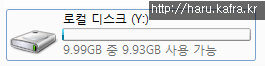
인터넷 임시파일들을 램디스크로 사용하자
우리가 흔히 사용하는 인터넷 익스플로어, 크롬 등은 임시폴더라는게 존재한다.
매번 사용할때마다 쓰고 지우고를 반복하고 있다고 생각하면 된다. 이를 램디스크로 사용하면 조금 더 속도적으로도 이득이고
ssd 의 수명을 조금이나마 연장할 수 있도록 도와준다.
크롬, 엣지, 오페라
사용법이 다 같음.
옵션이나 설정에서 하지 않는다. 바로가기에 인자를 붙여주어야한다.
붙여줄 인자는
–disk-cache-dir=”Y:\temp-chrome” or –disk-cache-dir=Y:
과 같이 붙여준다. –disk-cache-dir 을 붙여준다는 것이다.
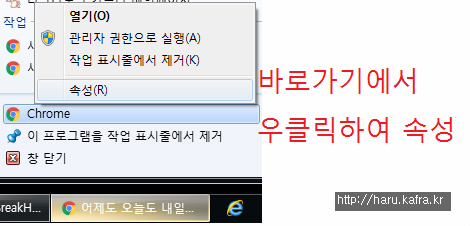
Shift 누르고 우클릭하여 속성
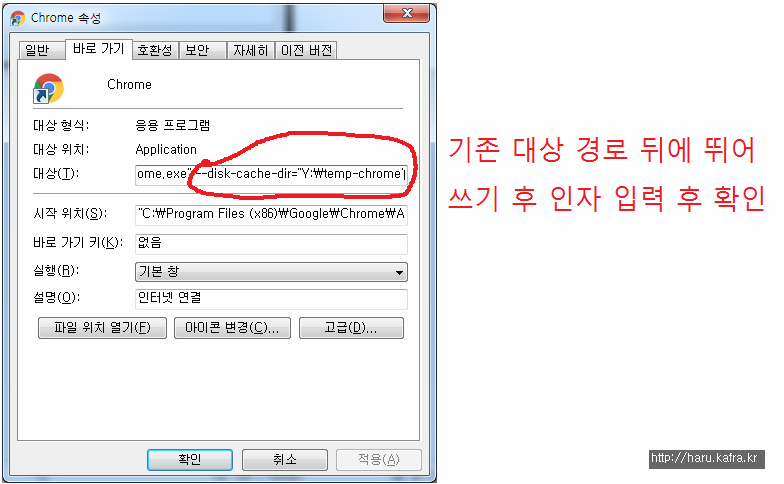
윈도우 임시폴더
이번에는 윈도우의 어플리케이션들에게 사용되는 임시폴더를 램디스크로 지정한다.
보통 이 디렉토리는 정리프로그램을 별도로 쓰지 않는 이상 지울일이 거의 없지만
재부팅할때마다 지워진다면 훨씬 깔끔해질 것이다.
1. 시작 -> 내 컴퓨터에서 우클릭하여 속성
2. 고급 시스템 설정
3. 고급탭 -> 환경변수
4. TEMP 와 TMP 에 있는 임시폴더들을 램디스크로 변경해준다.
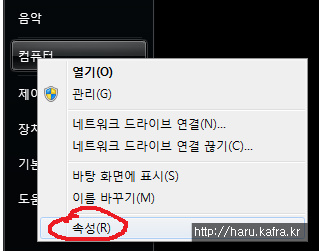
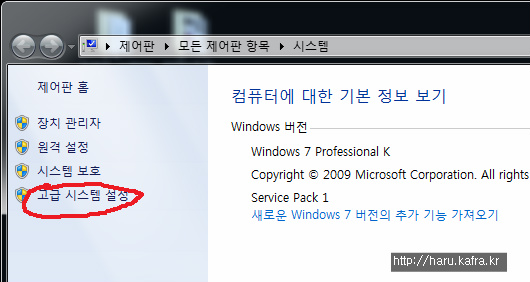
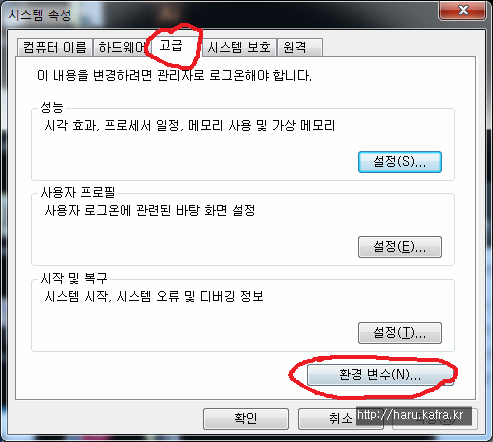
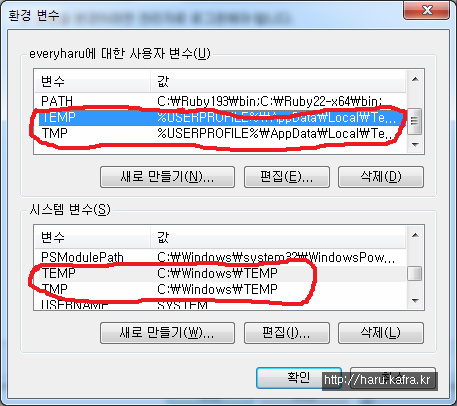
필자가 바꾼 설정값
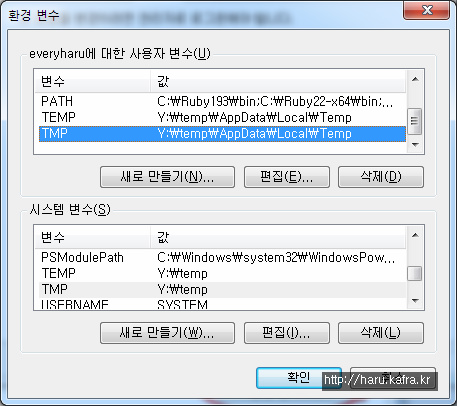
**** 주의 *****
램디스크라는건 휘발성 램에 데이터를 쓴다는 이야기이다. 즉 재부팅하면 날라가는 부분이라는것.
임시로 사용되는 데이터만 기록할 때 쓰는것이다. 대신 속도가 굉장히 빠르다.